एडब्ल्यूएस क्विकसाइट - संपादन डेटासेट
जब आप क्विकसाइट में उपयोग किए जाने के लिए एक नया डेटासेट बनाते हैं, तो निम्न संदेश दिखाई देगा। आप अपनी आवश्यकता के अनुसार डेटा का पूर्वावलोकन या संपादन कर सकते हैं। आप कुछ फ़ील्ड के प्रकार बदल सकते हैं, हेडर का नाम बदल सकते हैं या इनपुट फ़ील्ड के आधार पर कुछ गणना फ़ील्ड जोड़ सकते हैं।
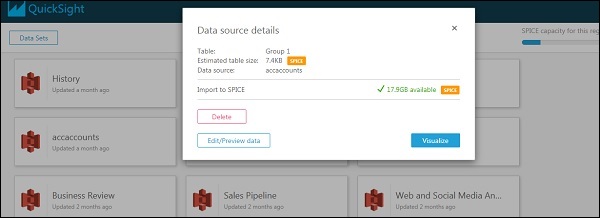
एक बार जब आप संपादन / पूर्वावलोकन डेटा पर क्लिक करते हैं, तो आप हेडर और फ़ील्ड को अपने इनपुट डेटासेट पर देख पाएंगे। यहाँ एक नमूना डाटासेट है -
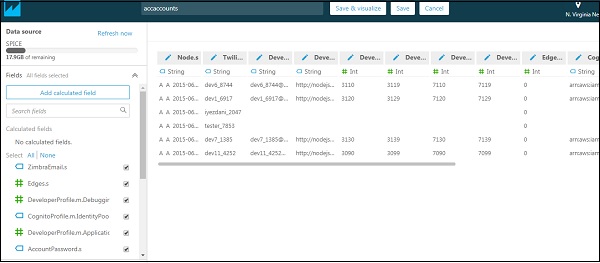
इसमें परिकलित फ़ील्ड्स को जोड़ने का भी विकल्प है। नया फ़ील्ड बनाने के लिए आप इनपुट फ़ील्ड पर इनबिल्ट फ़ंक्शंस का उपयोग कर सकते हैं। कई क्षेत्रों को समाप्त करने, एकल क्षेत्र को एक से अधिक क्षेत्रों में रखने, तारीखों के बीच समय अंतर आदि जैसे कई विकल्प हैं। पूरी सूची नीचे दी गई है -
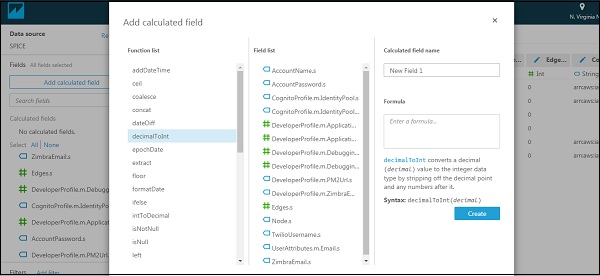
एक बार जब आप फ़ील्ड जोड़ने या संशोधित करने के साथ हो जाते हैं, तो बस "सहेजें और विज़ुअलाइज़ करें" या शीर्ष पर सिर्फ "सहेजें" पर क्लिक करें। "सहेजें" बटन आपको मौजूदा स्क्रीन पर रखेगा जबकि "सहेजें और विज़ुअलाइज़" आपको दृश्य निर्माण स्क्रीन पर ले जाएगा।

अपने परिवर्तनों को रद्द करने के लिए, शीर्ष पर रद्द करें बटन पर क्लिक करें।